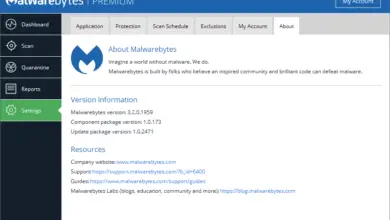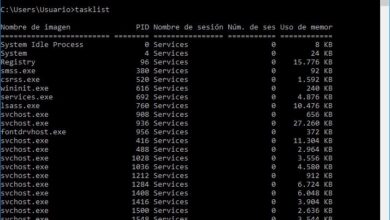Bloquer les mises à jour automatiques des applications dans Windows 10
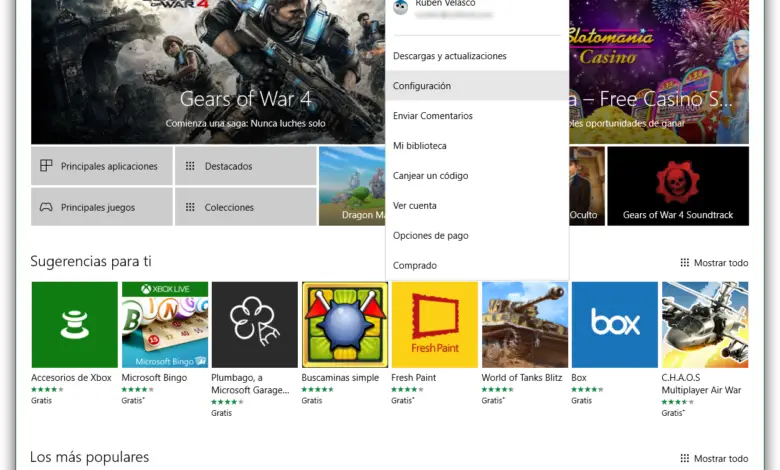
Windows 10 est un système d’exploitation qui cherche à unifier l’expérience d’un système d’exploitation informatique classique et des smartphones de plus en plus utilisés chaque jour par tous. Par conséquent, l’une des caractéristiques de ce système d’exploitation sont ses applications, ou applications, similaires à celles des smartphones et qui nous offrent une expérience identique à la fois sur un ordinateur et un smartphone avec le système d’exploitation Microsoft.
Ces applications, tout comme sur les téléphones Android ou iOS, sont mises à jour tous les quelques jours afin de corriger les bugs et continuer à améliorer leurs fonctions et fonctionnalités. Ces mises à jour, en général, sont généralement automatiques et se déroulent en arrière-plan, ce qui est très pratique pour la plupart des utilisateurs mais pour d’autres cela peut poser plusieurs problèmes , par exemple:
- Nous ne pouvons pas contrôler quelles applications sont mises à jour et celles qui ne le sont pas, ni les modifications de chacune d’elles.
- Nous générons du trafic en arrière-plan, ce qui peut entraîner un dysfonctionnement de notre Internet et même si nous avons une connexion limitée, nous pouvons manquer de données.
Bien que nous n’ayons installé aucune application du magasin, Windows est livré avec plusieurs applications propres installées par défaut, et celles-ci se comportent en termes de mises à jour comme les autres, pouvant générer les problèmes ci-dessus.
Heureusement, Microsoft nous permet de désactiver les mises à jour automatiques des applications pour les empêcher de continuer.
Comment désactiver les mises à jour automatiques pour les applications Windows 10
Pour désactiver les mises à jour automatiques , la première chose à faire est d’ouvrir la boutique d’applications Windows, le Windows Store , et de cliquer sur l’icône de notre utilisateur pour ouvrir le menu des paramètres.
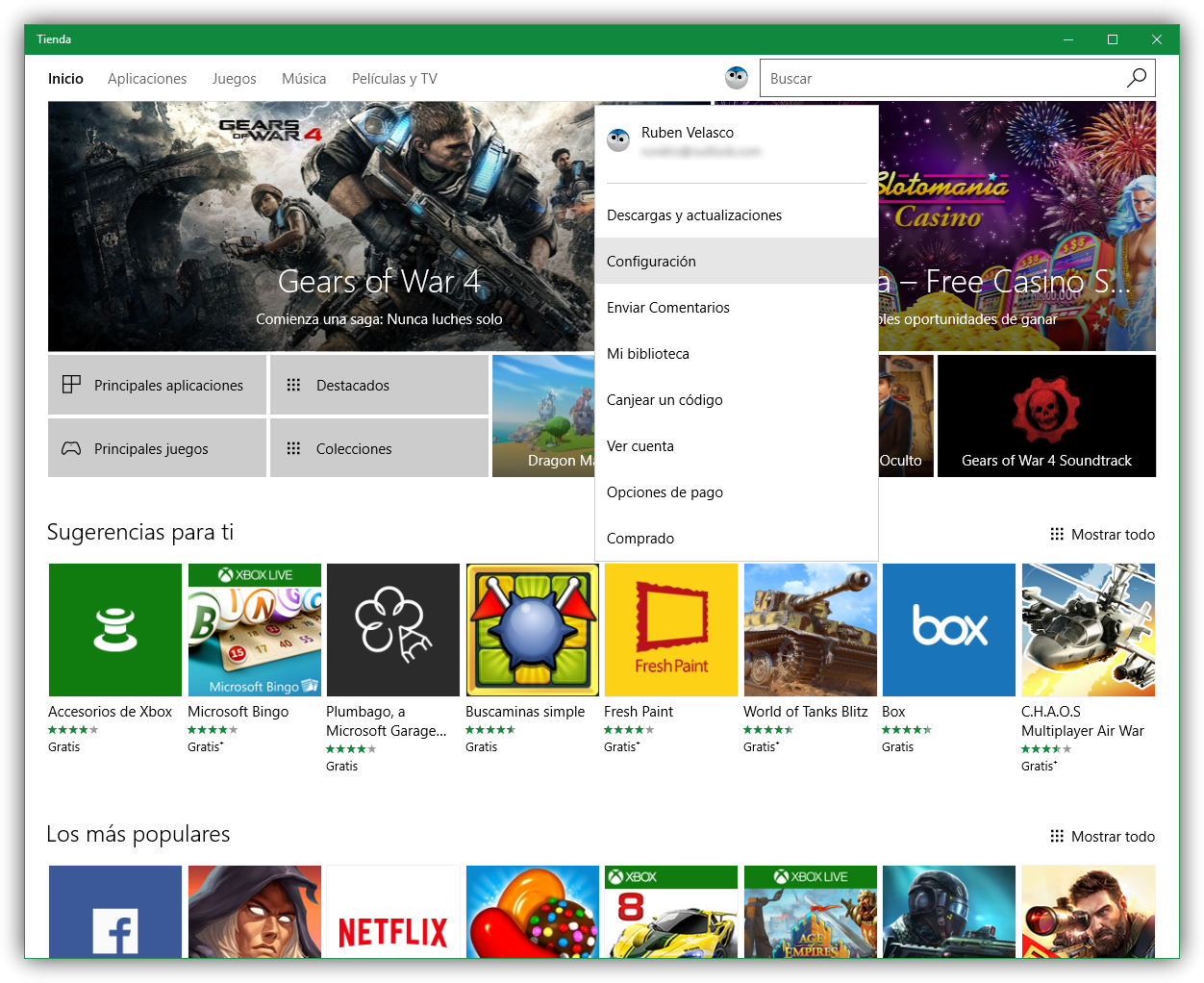
Ensuite, la première option qui apparaît est « Mettre à jour les applications automatiquement ».
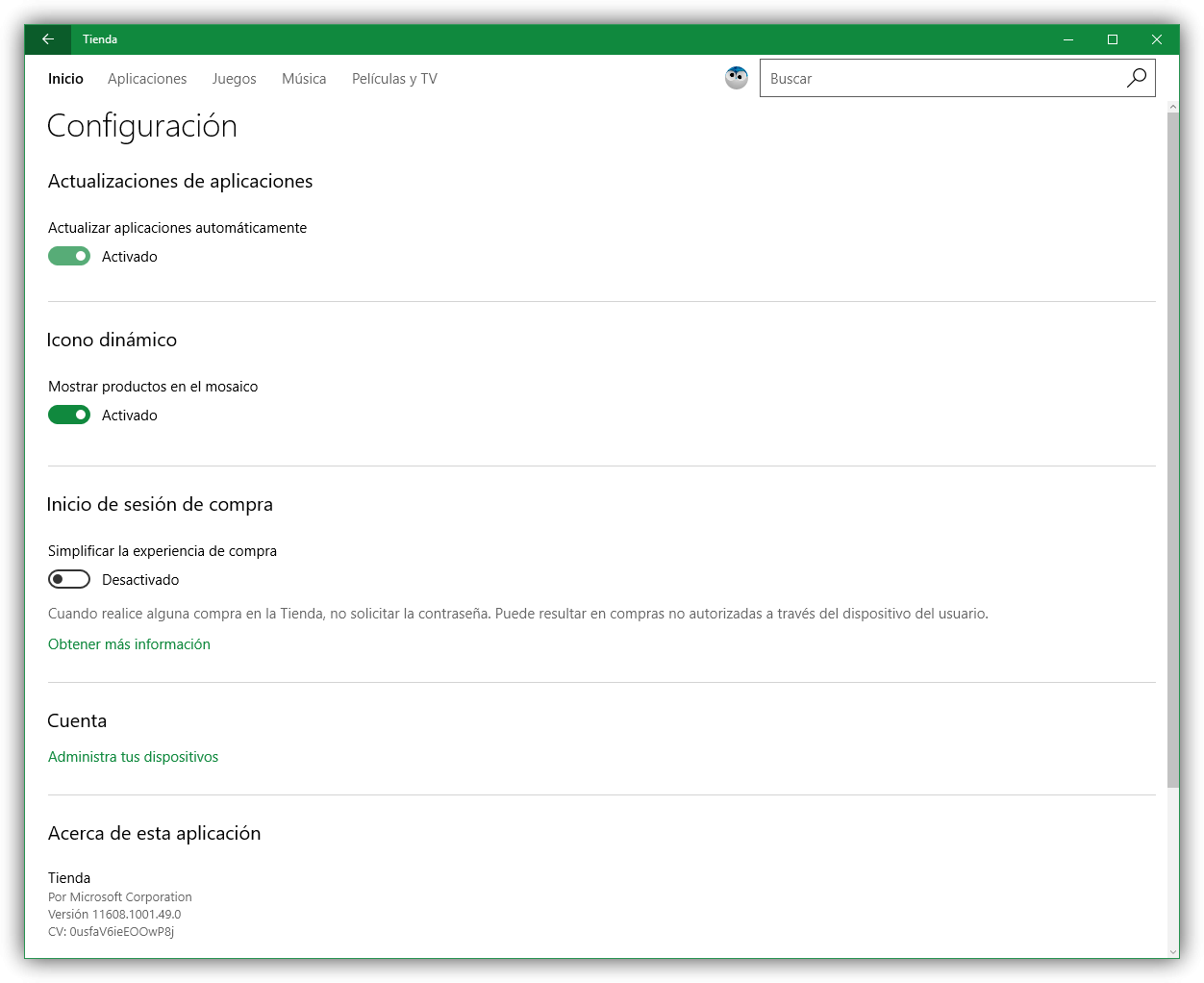
Nous cliquons sur l’interrupteur et nous verrons directement comment il est désactivé. Désormais, lorsque les applications auront de nouvelles versions, elles ne seront pas téléchargées ou installées automatiquement, devant le faire manuellement.
Comment mettre à jour manuellement les applications Windows 10
En revenant à la fenêtre principale du Windows Store, nous cliquons sur l’icône de notre utilisateur et, cette fois, nous choisissons l’option « Téléchargements et mises à jour ».
Une nouvelle page s’ouvrira avec toutes les applications qui ont des mises à jour en attente.
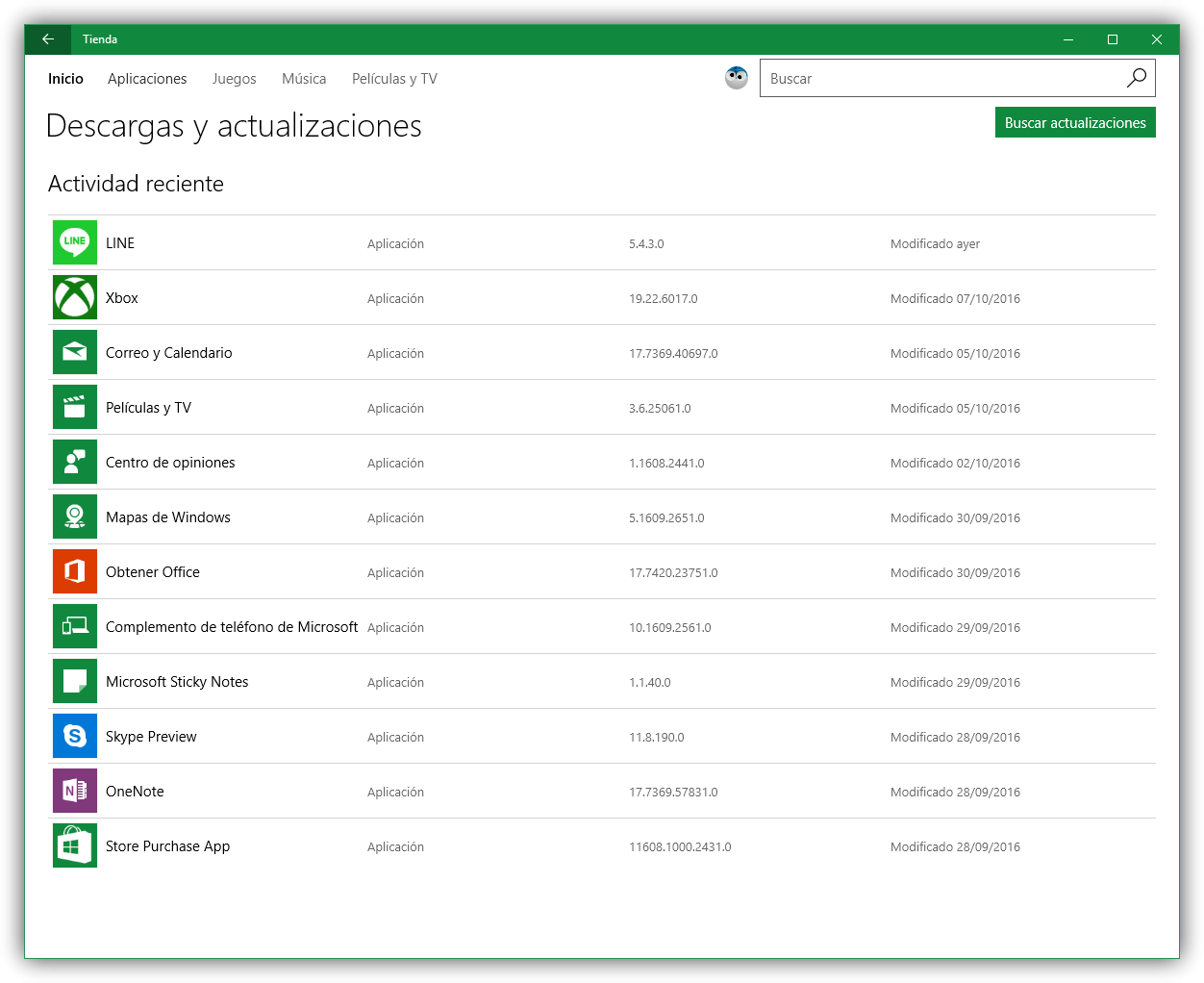
Toutes les applications qui ont des mises à jour apparaîtront avec une flèche vers la droite. Cliquez sur ladite flèche et la mise à jour correspondante sera automatiquement téléchargée et installée. Si vous souhaitez tous les mettre à jour en même temps, vous pouvez cliquer sur « Tout mettre à jour » sur le côté droit, au-dessus de la liste des applications.
Si nous cliquons sur l’une des applications, nous pouvons voir la liste des changements inclus dans cette version.
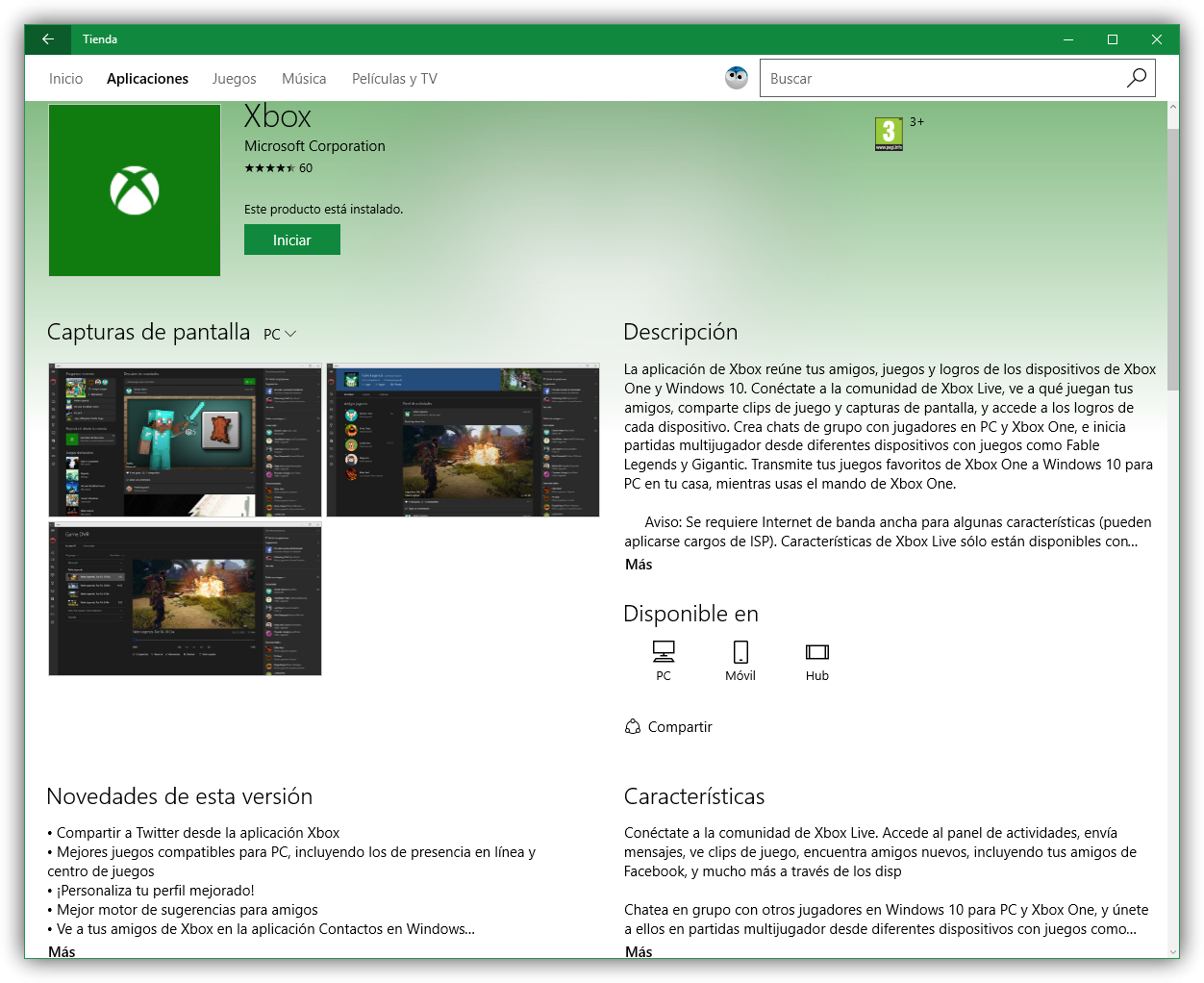
De cette façon, nous pourrons toujours avoir nos applications contrôlées et nous saurons toujours ce que les choses changent dans chacune d’elles, en plus de profiter du «temps d’arrêt» pour mettre à jour manuellement si nous manquons de bande passante.
Utilisez-vous généralement des applications Windows 10?